Az egyik típusú Windows alkalmazás, amely érdekelsok a Screenshot segédprogram. Recenzőrnek számomra a képernyőképező eszközök lehetővé teszik, hogy mindegyiket egyszerűen bemutassam az olvasóim számára. Márciusban a Fawad összeállította a Windows 7 legjobb képernyőképezőgépének listáját. Úgy tűnik, hogy van egy másik nyertesünk a kezünkben, egyszerűen úgynevezett Ingyenes képernyőkép-felvétel. Eltekintve attól, hogy képernyő rögzítő segédprogram,ez az apró kis eszköz különféle különféle lehetőségekkel van felszerelve, beleértve a Webcam Capture-t, a szögmérőt, a színválasztót, a vonalzót, a nagyítót, a fényerő-beállítót és a táblát. Ide tartozik még a Képernyő-rögzítés késleltetés opció is, amely lehetővé teszi az eszköz számára, hogy egy meghatározott idő elteltével automatikusan kiváltja a rögzítési példányt. Teljes mértékben támogatja a globális gyorsbillentyűket, lehetővé téve a képernyőképeket egyszerűen és azonnal. Az alkalmazás a tálcán található, hogy gyors képernyőképezési módokat és lehetőségeket biztosítson az Ön számára.
Az alkalmazás elindításakor bemutat egy Metroish üdvözlőképernyőt, amely az összes funkcióját tartalmazza. Ön kattinthat Kihagyja ezt a varázslót bezárni ezt a képernyőt; az eszköz a tálcáról is elérhető.

A képernyő kiválasztott területének rögzítéséhez válassza a lehetőséget Képernyő rögzítés az üdvözlőképernyőn, majd használja az egeretmutatóval, hogy áthúzza a rögzíteni kívánt területet. Az alkalmazás egy nagyítódobozt is mutat az egérmutató mellett, megkönnyítve ezzel a pontos hely meghatározását, ahonnan elkezdi rajzolni a rögzítési mezőt.
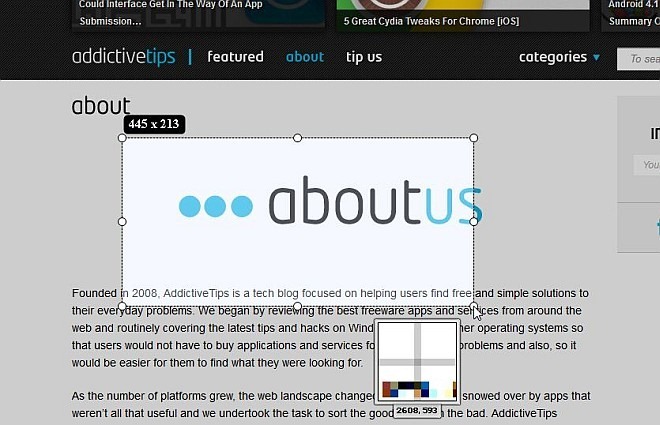
Miután elfoglalták a területet, megjelenik egy eszköztárakár néhány kommentárt is hozzáadhat a képernyőhöz, mielőtt elmentné, például egy elmosódott eszközt, kiemelőt, négyzet- és kör alakzatokat, szöveget és így tovább. Kattintson a kereszt gombra a visszavonáshoz, vagy egyszerűen rákattinthat a pipára, hogy a képernyőt a megadott helyre mentse.
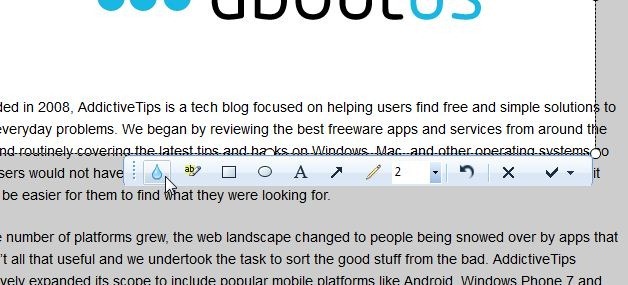
Ha el szeretne készíteni valamit a webkamera munkamenetéből, akkor ezt meg is teheti. választ Webkamera rögzítés és külön ablak nyílik meg. Itt elindíthatja, szüneteltetheti és leállíthatja az előnézetet, kattintson a Rögzítés most elemre a képernyőkép készítéséhez vagy a kiválasztáshoz Mutassa a kamera tulajdonságait a képernyőképe elkészítése előtt módosíthatja a fényképezőgép adagolását, például Fényerő, Kontraszt, Színárnyalat, Élesség, Gamma stb.
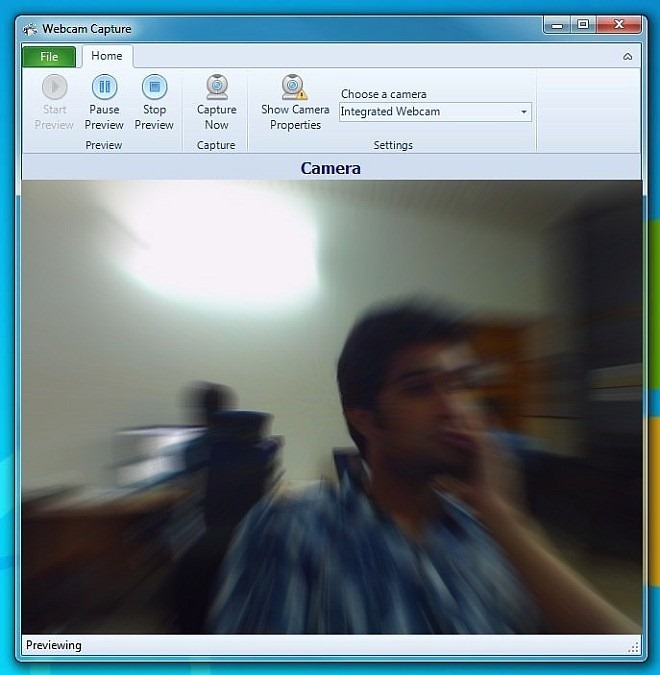
Jó látni, hogy az alkalmazáshoz beépített is van Színválasztó eszköz. Ez a speciális színválasztó lehetővé teszi a kívánt szín RGB, HSB és HEX értékeinek kinyerését. A HEX érték automatikusan átmásolódik a vágólapra, így felhasználhatja arra, hogy a kiválasztott színt könnyen alkalmazza a fotószerkesztő szoftverben.
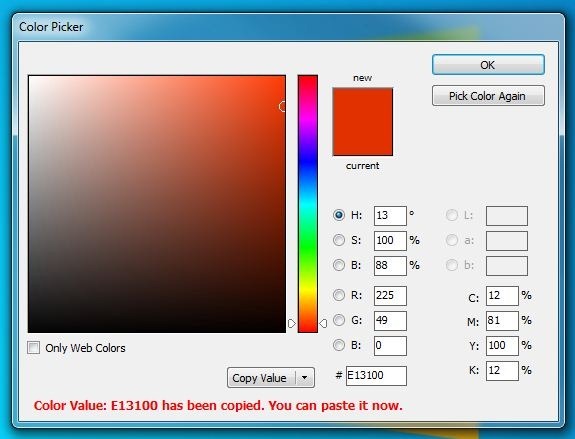
Hány screenshot-eszközt láttálintegrált szögmérők? A szögmérő hasznos lehet a képernyő bizonyos szögeinek mérésére, bármilyen célra szüksége van rá. Egyszerűen jelölje meg a területeket, majd mozgassa az egeret a szög méréséhez.
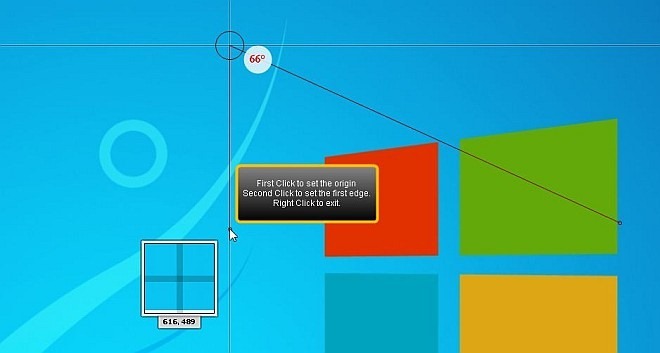
A rendszertálca menüjéből könnyen elvégezheti a kapcsolódó funkciókat, ideértve azokat is, amelyeket a fogadó képernyőn már említettünk. Néhány további lehetőség a következőket tartalmazza Ellipszis képernyő-rögzítés, Képernyő rögzítés késleltetéssel és Parancsikonok módosítása, ez utóbbi lehetővé teszi az egyedi gyorsbillentyűk megadását a vonatkozó funkciók végrehajtásához.
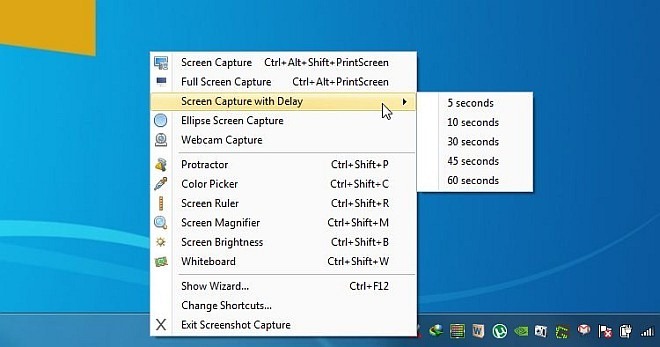
Az alkalmazás könnyen használható, és rendelkezik asokféle funkció. Meg kell jegyezni, hogy csak az eszköz legfontosabb jellemzőit fedtem le; még sok más kínál. A Windows összes verzióján működik. A tesztelést a Windows 7 Ultimate 64 bites verzióján végezték.
Töltse le az ingyenes képernyőképezést












Hozzászólások